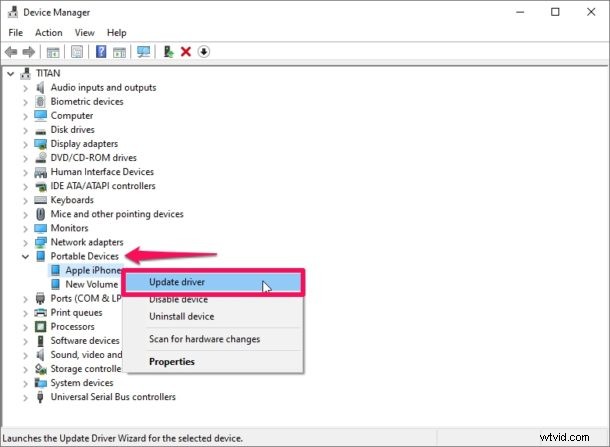
Czy Twój iPhone nie jest wykrywany przez system Windows? Może próbujesz uzyskać dostęp do iPhone'a lub iPada w celu przesyłania zdjęć na komputer lub synchronizacji z iTunes i muzyką na komputerze? Jeśli korzystasz z systemu Windows, a Twoje urządzenie iPhone lub iPad nie jest rozpoznawane przez oprogramowanie, gdy jest podłączone za pomocą kabla USB do Lightning, czytaj dalej, ponieważ dowiesz się kilku możliwości, dlaczego tak się dzieje, a także my pokażę, jak zaktualizować sterownik iPhone'a na komputerze z systemem Windows.
Pamiętaj, że niewykryty iPhone w systemie Windows może być spowodowany różnymi czynnikami. Możesz obserwować ekran zarówno na iPhonie, jak i na komputerze, aby znaleźć problem. Na przykład, jeśli pojawi się nieznany błąd lub błąd "OxE" zaraz po podłączeniu iPhone'a do komputera, możesz chcieć upewnić się, że urządzenie jest włączone i odblokowane. Jeśli na iPhonie pojawi się wyskakujące okienko „Zaufaj temu komputerowi”, wybierz „Zaufaj” i sprawdź, czy to rozwiązuje problem. Jeśli to nie rozwiąże problemu, być może trzeba będzie odłączyć wszystkie inne akcesoria USB podłączone do komputera i spróbować ponownie uruchomić urządzenie i komputer.
Czy jesteś jednym z tych użytkowników iPhone'a, którzy próbowali wszystkiego, co możliwe, i nadal nie potrafili rozwiązać problemu? Nie martw się, ponieważ w tym artykule omówimy dokładnie nie jeden, ale trzy sposoby aktualizacji sterownika iPhone'a w systemie Windows i upewnienia się, że zostanie rozpoznany przez iTunes. I tak, chociaż skupiamy się tutaj na iPhonie, dotyczy to również iPada i iPoda touch.
Jak zaktualizować sterownik iPhone'a dla iTunes pobranego z Microsoft Store
Istnieją dwa sposoby zainstalowania iTunes na komputerze. Użytkownicy mogą pobrać oprogramowanie bezpośrednio ze strony Apple lub udać się do Microsoft Store i pobrać aplikację iTunes. Jeśli jednak zainstalowałeś oprogramowanie ze sklepu Microsoft Store, upewnij się, że masz zainstalowaną najnowszą wersję iTunes i po prostu wykonaj poniższe czynności.
- Odłącz i ponownie podłącz iPhone'a i upewnij się, że jest odblokowany. Kliknij prawym przyciskiem myszy ikonę Start i wybierz „Menedżer urządzeń”.
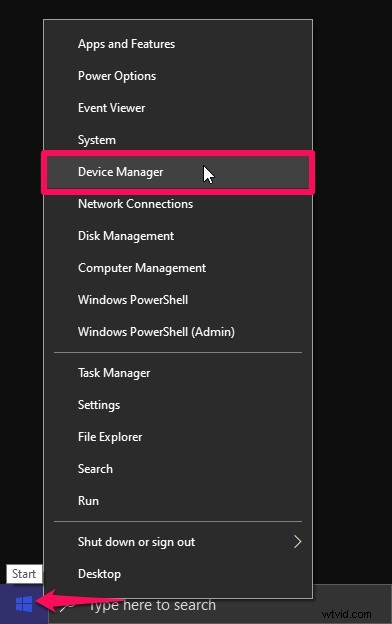
- Spowoduje to otwarcie nowego okna na ekranie. Rozwiń „Urządzenia przenośne” i kliknij prawym przyciskiem myszy „Apple iPhone”. Teraz kliknij „Aktualizuj sterownik”, jak pokazano poniżej.
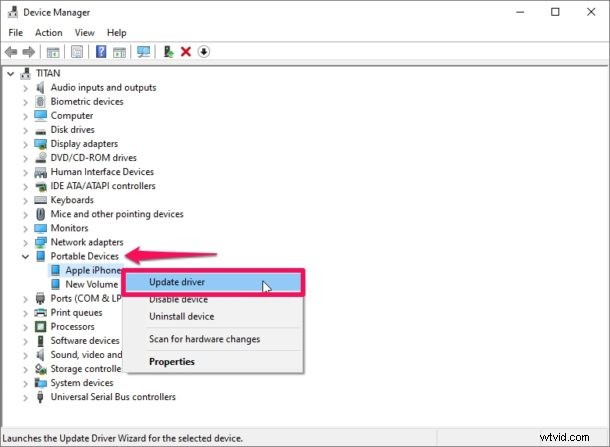
- Na ekranie pojawi się wyskakujące okienko. Wybierz „Wyszukaj automatycznie zaktualizowane oprogramowanie sterownika”.
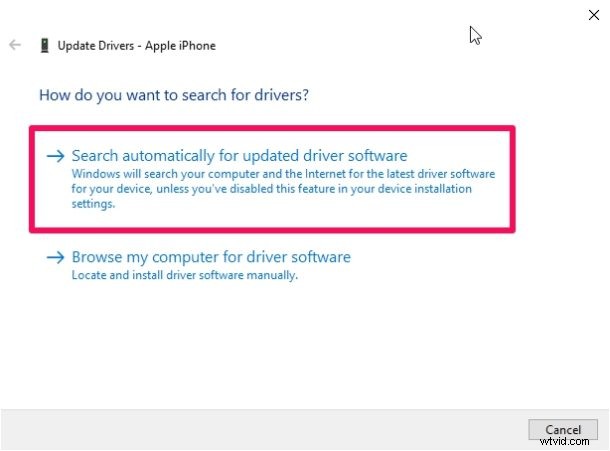
- Po zainstalowaniu sterowników należy upewnić się, że dla komputera nie są dostępne żadne inne aktualizacje oprogramowania. Aby zweryfikować, wpisz „Aktualizacja systemu Windows” w polu wyszukiwania znajdującym się na pasku zadań i kliknij „Ustawienia aktualizacji systemu Windows”.
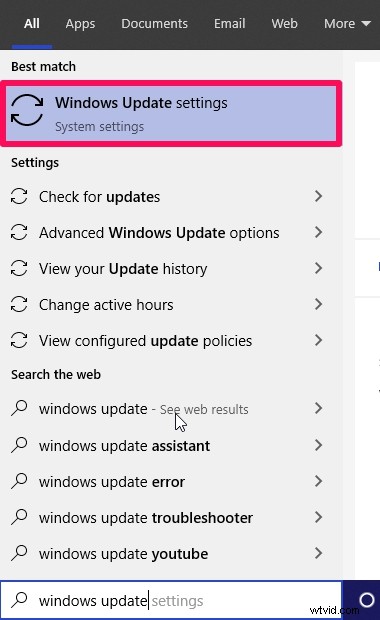
- Tutaj możesz po prostu kliknąć „Sprawdź aktualizacje”, aby sprawdzić, czy na komputerze jest zainstalowane najnowsze oprogramowanie.
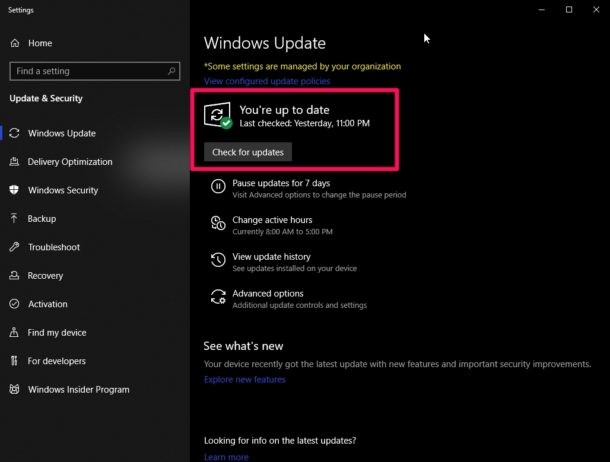
Po zakończeniu otwórz iTunes na komputerze i sprawdź, czy Twój iPhone został wykryty.
Jak zaktualizować sterownik iPhone'a dla iTunes pobranego z Apple
Jeśli pobrałeś oprogramowanie bezpośrednio od Apple, procedura jest zupełnie inna. Po prostu postępuj zgodnie z poniższymi krokami, aby uniknąć problemów.
- Odłącz i ponownie podłącz iPhone'a i upewnij się, że jest odblokowany. Naciśnij klawisz „Windows + R” na klawiaturze, aby otworzyć polecenie Uruchom. W oknie Uruchom wpisz następujący tekst i kliknij OK.
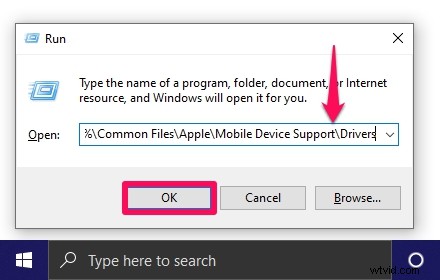
- Otworzy się nowe okno. Tutaj kliknij prawym przyciskiem myszy „usbaapl64.inf” lub „usbaapl.inf” i wybierz „Zainstaluj”, aby ponownie zainstalować niezbędne sterowniki. Teraz otwórz iTunes i sprawdź, czy Twój iPhone zostanie rozpoznany.
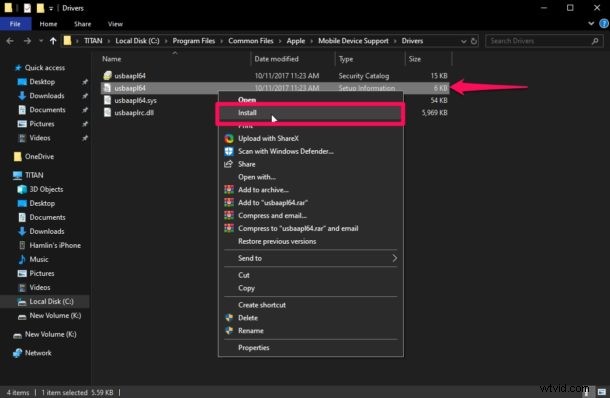
W ten sposób możesz zaktualizować i zainstalować sterownik iPhone'a w systemie Windows, ale możesz też przejść inną drogą i zaktualizować sterownik urządzenia mobilnego Apple, korzystając z metody opisanej poniżej.
Aktualizacja sterownika USB urządzenia mobilnego Apple
To jest ostatnia deska ratunku, jeśli Twój iPhone nie został rozpoznany po dwóch pierwszych metodach. Upewnij się, że Twój iPhone jest podłączony do komputera i po prostu wykonaj poniższe czynności.
- Otwórz polecenie Uruchom, naciskając klawisz „Windows + R” na klawiaturze. Teraz wpisz „devmgmt.msc” w oknie Uruchom i kliknij OK.
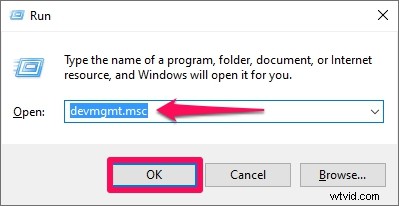
- Tutaj rozwiń „Kontrolery uniwersalnej magistrali szeregowej”, jak pokazano na poniższym zrzucie ekranu. Kliknij prawym przyciskiem myszy sterownik USB urządzenia mobilnego Apple i wybierz „Aktualizuj sterownik”, aby sprawdzić, czy jest dostępna nowsza wersja.
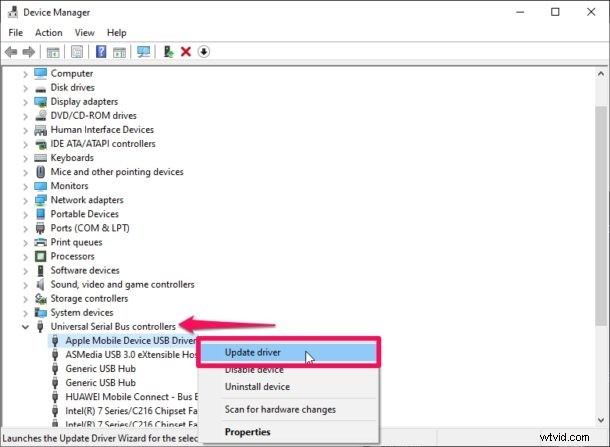
To prawie wszystkie niezbędne kroki, które musisz wykonać, aby zaktualizować lub ponownie zainstalować sterowniki iPhone'a na komputerze z systemem Windows.
Jeśli sterownik urządzenia mobilnego Apple nie pojawia się w sekcji kontrolerów USB, istnieje spora szansa, że kabel może być uszkodzony. Spróbuj użyć innego kabla lub sprawdź, czy połączenie z innym komputerem rozwiąże problem.
Czy nadal masz problemy z podłączeniem iPhone'a? Możesz spróbować użyć innego portu USB w komputerze, a także spróbować użyć innego kabla Lightning. Jeśli nadal masz problemy, może być konieczne skontaktowanie się z oficjalnym wsparciem Apple, ponieważ mogą one udzielić Ci dalszej pomocy. Biorąc to wszystko pod uwagę, opisane powyżej procedury powinny pomóc w rozwiązaniu problemu z wykrywaniem iTunes, jeśli wykonasz te kroki w dokładny sposób.
Dotyczy to oczywiście systemu Windows, ale jeśli masz problemy z podłączeniem iPhone'a 11, iPhone'a 11 Pro lub iPhone'a 11 Pro Max do iTunes na komputerze Mac, może być konieczne zainstalowanie aktualizacji oprogramowania, zanim będzie można z nich korzystać również w iTunes na komputerze Mac. Możesz również skorzystać z tej przydatnej ogólnej porady, gdy iTunes nie wykryje iPhone'a, iPada lub iPoda, ponieważ dotyczy to praktycznie każdego komputera i urządzenia.
Czy udało Ci się zaktualizować sterowniki iPhone'a w systemie Windows bez żadnych problemów? Czy to rozwiązało problemy z wykrywaniem, które napotkałeś w iTunes? Jeśli tak, jaka metoda zadziałała w Twoim przypadku? Podziel się z nami swoimi przemyśleniami i opiniami w sekcji komentarzy poniżej.
